Hvordan Overføre Bilder fra Windows PC til iPhone eller iPad


vil du overføre bilder som er lagret på windows-datamaskinen til en iPhone eller iPad? Mange av oss tar noen minneverdige bilder ved hjelp av et profesjonelt kamera og lagrer dem på datamaskinen for senere bruk, men hvis du vil ha tilgang til dem på mobilenheten, må du først flytte dem til iPhone eller iPad ved hjelp av iTunes For Windows.
Apples iTunes er et medie-og enhetsadministrasjonsprogram som brukes til å synkronisere innhold med iPhone, iPad og iPod Touch ved hjelp av en kablet eller trådløs tilkobling. DET ER NOE PC Apple-brukere har blitt vant til over tid, selv om appen har blitt faset ut På Mac.Er du interessert i å finne ut hvordan synkronisering av bilder fra Windows til iPhone eller iPad fungerer, så du kan prøve det selv på iOS-enheten din? Perfekt, fordi i denne artikkelen diskuterer vi nøyaktig hvordan du kan overføre bilder Fra Windows PC til iPhone eller iPad.
Husk at dette overfører bilder fra En Windows-PC til en iPhone eller iPad, ikke omvendt. Hvis du vil lære å overføre bilder fra iPhone Til Windows 10 TIL PC, kan du lese det her, som bruker en annen prosess som ikke krever iTunes.
Slik Overfører Du Bilder Fra Windows PC til iPhone Eller iPad ved hjelp av iTunes
Hvis du ikke har synkronisert enheten med iTunes før, vil du ikke kunne dra nytte av iTunes Wi-Fi-synkroniseringsfunksjonen og i stedet stole på en kablet tilkobling. Først av alt, sørg for at du har installert den nyeste versjonen av iTunes på datamaskinen før du går videre med prosedyren. Uten videre, la oss ta en titt på de nødvendige trinnene.
- Koble iPhone eller iPad Til Windows-datamaskinen med den medfølgende USB Til Lightning-kabelen og åpne «iTunes» på datamaskinen.

- Klikk på iPhone eller iPad-ikonet, som ligger rett ved siden Av musikkfanen som vist på skjermbildet nedenfor.

- nå, gå over til «Bilder» – delen Under Innstillinger i venstre rute og merk av i boksen rett ved Siden av «Synkroniser Bilder».
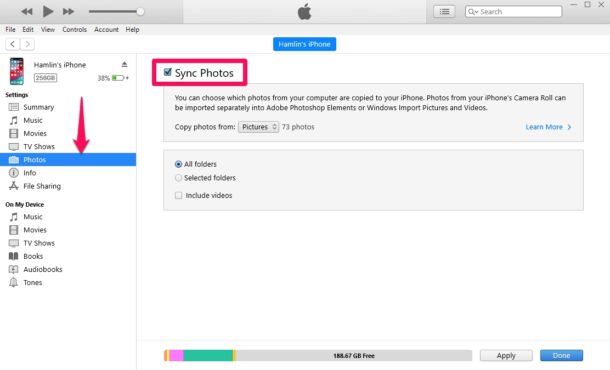
- her vil du se at iTunes viser en mappe som den kopierer bilder fra. Hvis bildene dine ikke er lagret på den plasseringen, klikker du bare på mappenavnet og velger «Velg mappe». Denne handlingen åpner Windows Utforsker.
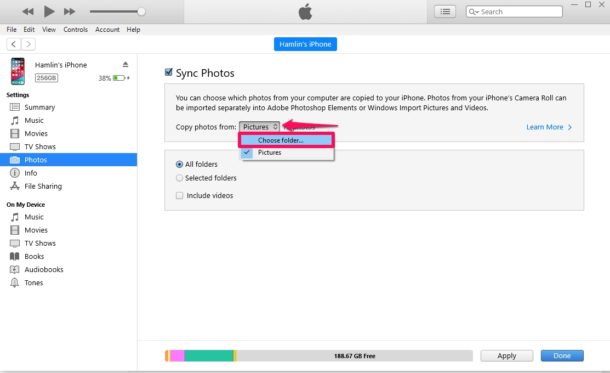
- Velg stedet der bildene du vil overføre er lagret og klikk «Velg Mappe». Nå, bare klikk «Apply» i iTunes som vist nedenfor.
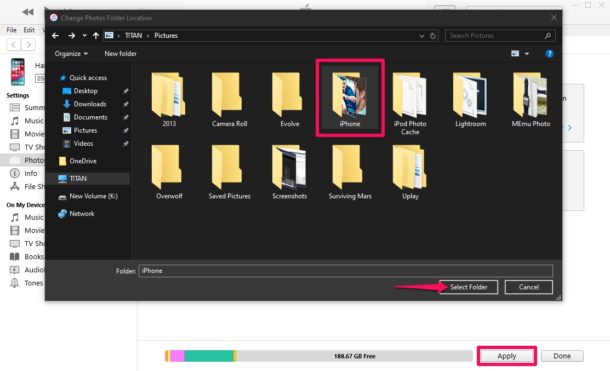
- nå, iTunes vil starte synkronisering prosessen og starte sikkerhetskopiering av data på iPhone først. Avhengig av antall bilder og enhetslagring, tar det noen minutter å fullføre synkroniseringen.

det er ganske mye alt det er å synkronisere prosessen.
nå, hvis du går over Til Bilder-appen på iPhone eller iPad, kan du få tilgang til alle bildene du valgte å synkronisere.
når det er sagt, bruker en kablet tilkobling for å overføre innhold mellom iOS-og iPadOS-enheten og PCEN, blir det gradvis en ting fra fortiden.
hvis IKKE ønsker å stole PÅ USB Til Lightning-kabelen for å overføre innhold, kan Du aktivere Wi-Fi-synkronisering i iTunes for å synkronisere data trådløst. Men for at dette skal fungere, MÅ BÅDE PC og iPhone / iPad være koblet til samme Wi-Fi-nettverk.med tjenester som iCloud, Dropbox og Google Disk trenger du ikke å bruke iTunes til å overføre bilder og videoer lenger.
hvis du har konfigurert iCloud på Windows-PCEN, kan du enkelt synkronisere alle lokalt lagrede bilder med iCloud og få tilgang til dem på En Hvilken Som Helst Apple-enhet som er logget på samme iCloud-konto i løpet av sekunder. På den annen side, hvis Du bruker En Mac, blir bildene dine automatisk synkronisert over iPhone og iPad med iCloud.